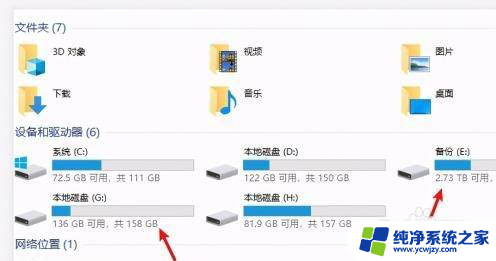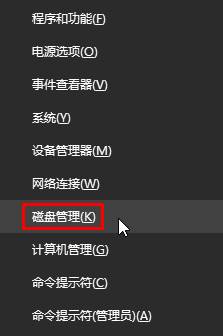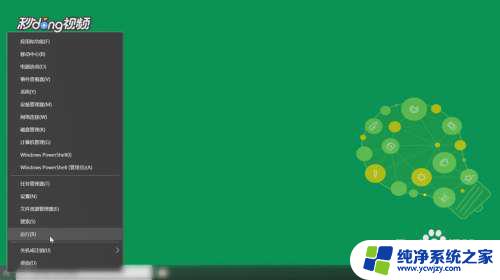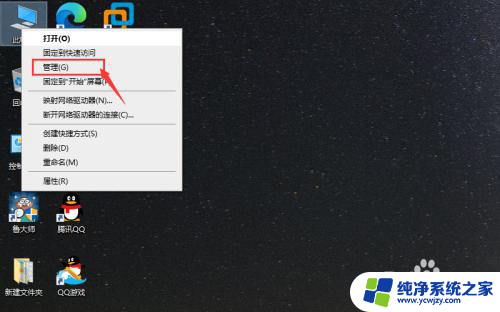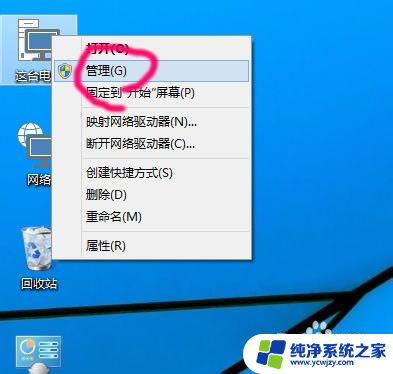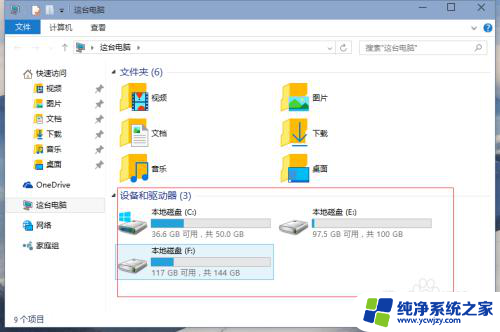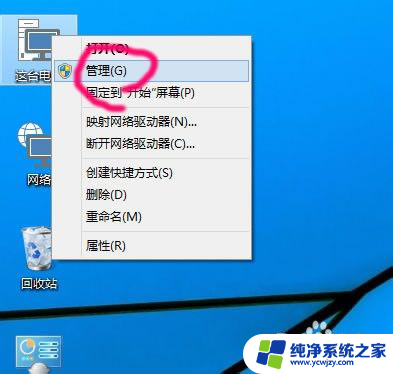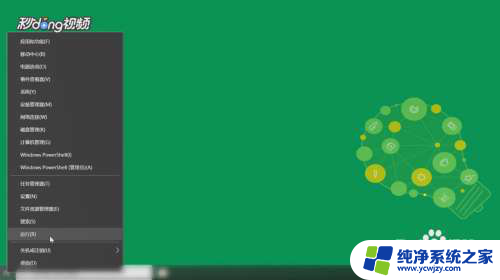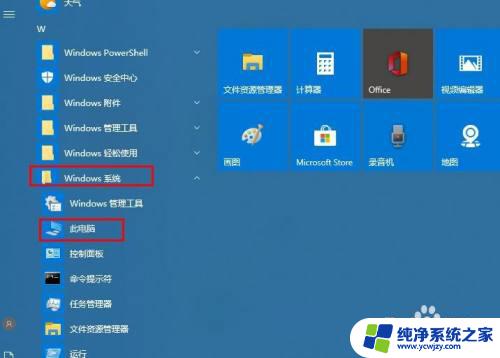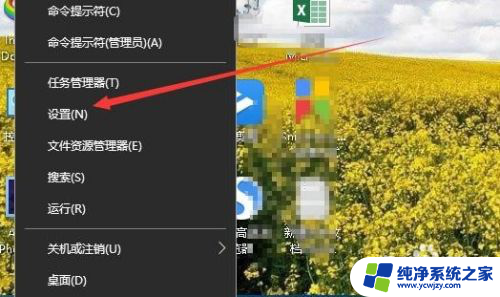win10怎么修改磁盘
在使用Win10系统时,有时候我们需要修改磁盘的盘符以便更方便地管理和识别不同的存储设备,修改磁盘盘符的步骤其实并不复杂,只需要按照一定的操作流程进行即可。在本文中我们将介绍Win10系统中如何修改磁盘盘符的具体步骤,帮助大家轻松实现这一操作。无论您是初学者还是有一定计算机操作经验的用户,都可以通过本文轻松掌握修改磁盘盘符的技巧,让您的电脑管理更加便捷高效。
操作方法:
1.现在我需要把图中的G盘盘符改成E,因为D、G、H这三个盘符是属于一块硬盘的;
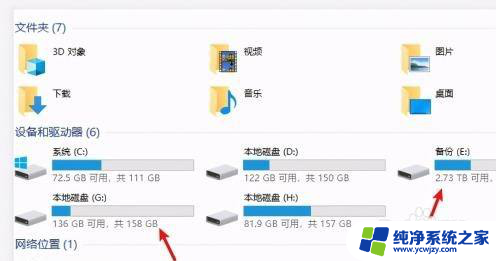
2.在桌面上使用鼠标右击【此电脑】的图标,选择【管理】;
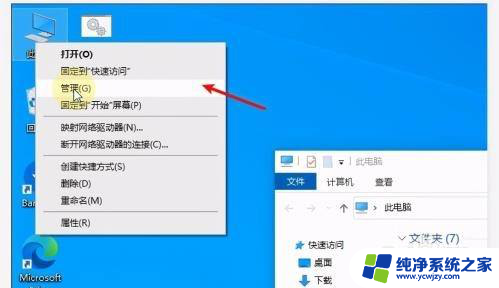
3.进入计算机管理窗口,在左侧栏点击【存储】——【磁盘管理】选项;
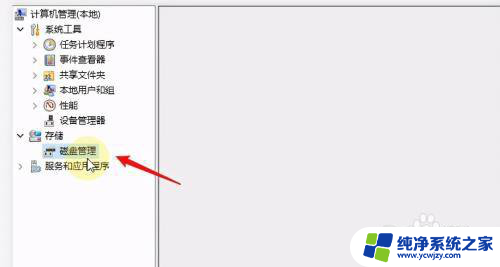
4.查看电脑中安排的所有硬盘信息,如图,磁盘0就是需要修改的盘符;
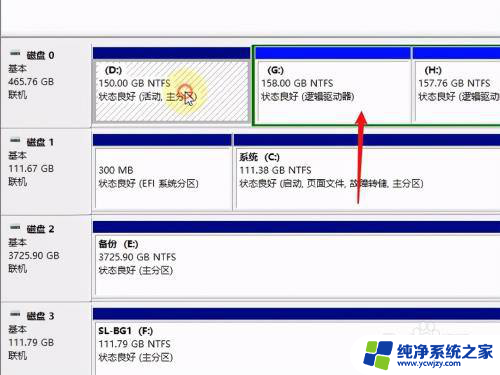
5.因为盘符E已经被磁盘2占用了,所以需要先对现在的E盘的盘符进行修改。鼠标右击,选择【更改驱动器号和路径】;
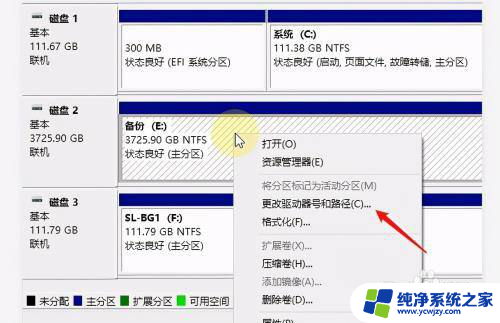
6.弹出窗口,点击【更改】按钮。展开下拉列表,为当前盘选择一个新的盘符,点击确定,完成盘符修改;
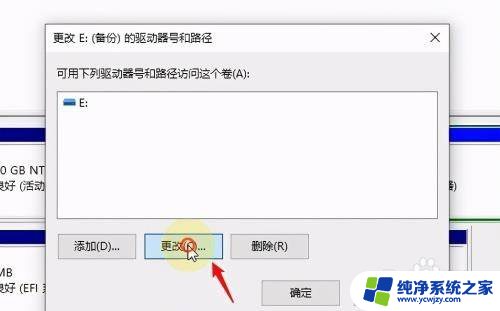
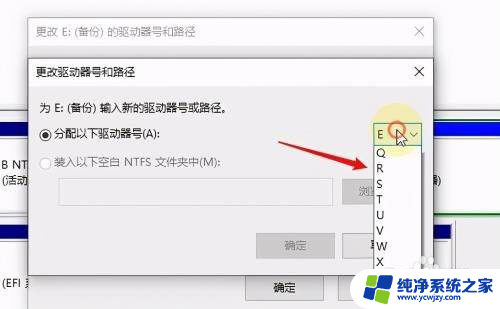
7.现在可以使用同样的方法把G盘改成E盘,期间会有提示“某些依赖驱动号的程序可能无法正确运行”。这是因为如果有程序装到这个盘了,修改盘符,程序可能就无法运行了,所以盘符修改最好在刚刚装好系统之后进行操作。
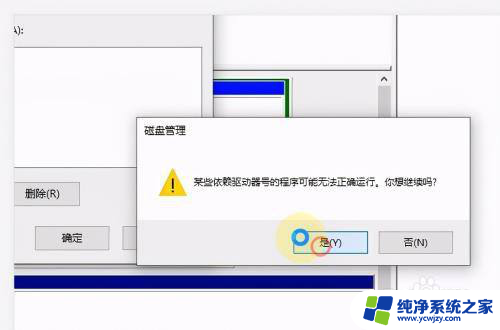
以上就是关于如何修改磁盘的全部内容,如果有遇到相同情况的用户,可以按照以上方法来解决。